Если у вас есть свободный раздел на жестком диске, вы можете установить в него вторую Windows, но для этого придется загрузить компьютер с установочного носителя с дистрибутивом операционной системы. На самом деле это необязательно, поскольку выполнить эту процедуру можно с помощью бесплатной утилиты Dism++. Помимо отсутствия необходимости загрузки с внешнего носителя, такой подход позволяет еще и экономить время, ведь в процессе установки пользователь волен заниматься на компьютере своими обычными делами.
У сторонних инструментов, используемых для инсталляции второй ОС есть и еще один плюс — в случае установки операционной системы на второй физический диск вы можете разместить на нём загрузчик, тогда как при установке той же ОС из-под загрузочного носителя ее загрузчик размещается на первом основном диске.
Итак, чтобы установить вторую Windows с помощью Dism++, вам понадобится незанятый раздел подходящего размера, сохраненный на отличном от него разделе ISO, WIM или ESD-образ системы и, конечно же, сама Dism++.
Запустив утилиту, выберите в меню «Файл» пункт «Применить образ».
И выставьте в открывшемся окне следующие настройки:
1. Путь к установочному образу.
2. Раздел, на который будет устанавливаться вторая Windows.
3. Редакция устанавливаемой системы (если в образе их несколько).
4. Команды на форматирование и добавление загрузчика.
Нажмите «ОК», а затем еще раз «OK», подтвердив применение образа.
Начнется процедура развертывания образа, за прогрессом которой вы сможете наблюдать из окна Dism++.
О завершении процедуры вы будете проинформированы появлением окошка с соответствующим уведомлением.
Готово, осталось только проверить настройки загрузки.
Для этого командой msconfig открываем утилиту «Конфигурация системы», переключаемся на вкладку «Загрузка» и видим, что помимо текущей системы в списке появилась только что установленная ОС.
Здесь вы можете выбрать систему, которая станет загружаться по умолчанию и установить время, в течение которого на экране будет отображаться меню загрузки.
При первой загрузке второй Windows потребуется создать и настроить профиль пользователя, в дальнейшем загрузки будут выполняться в обычном режиме.
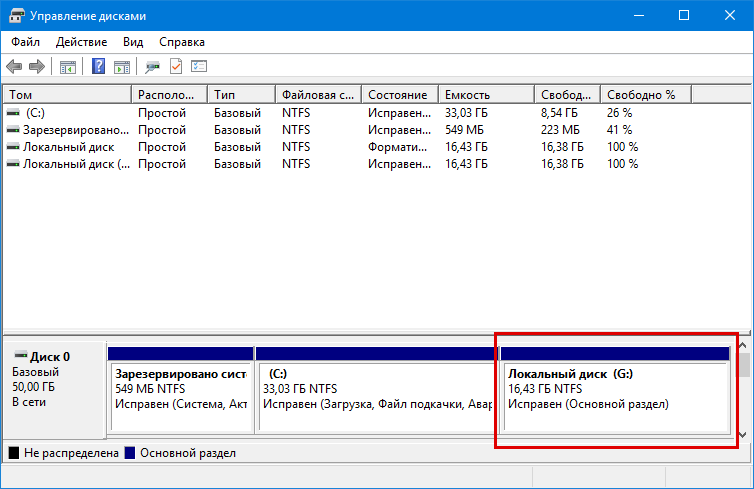
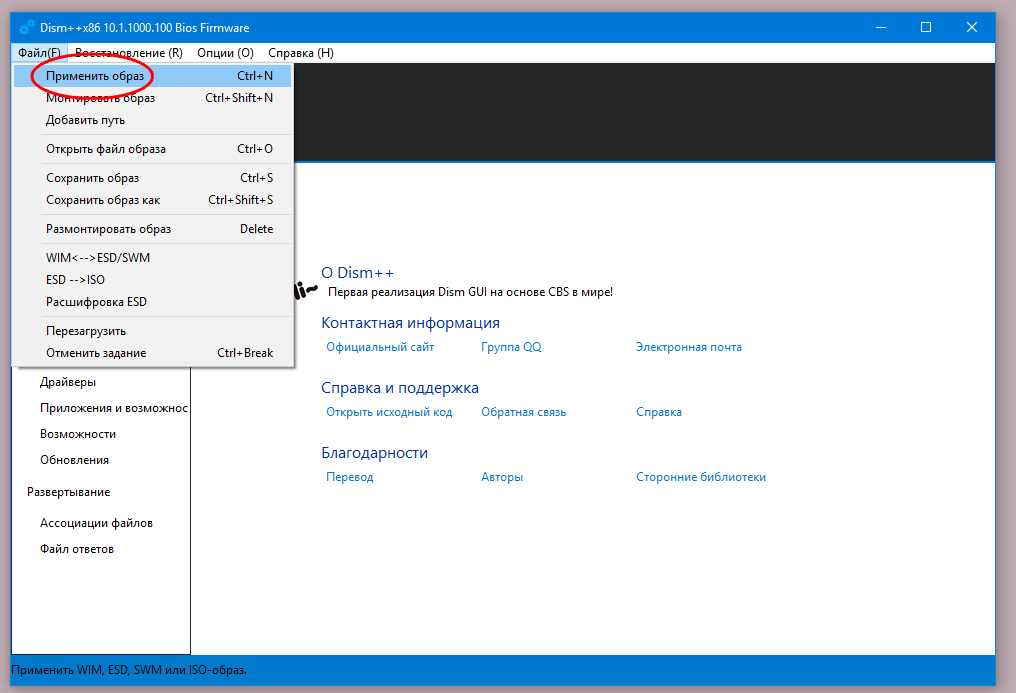
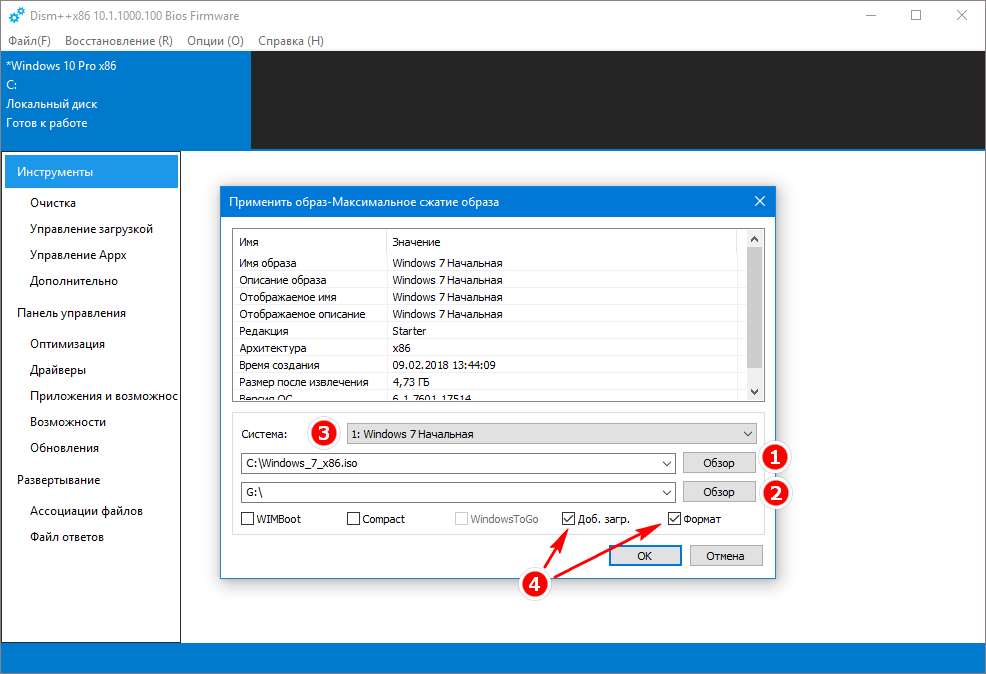
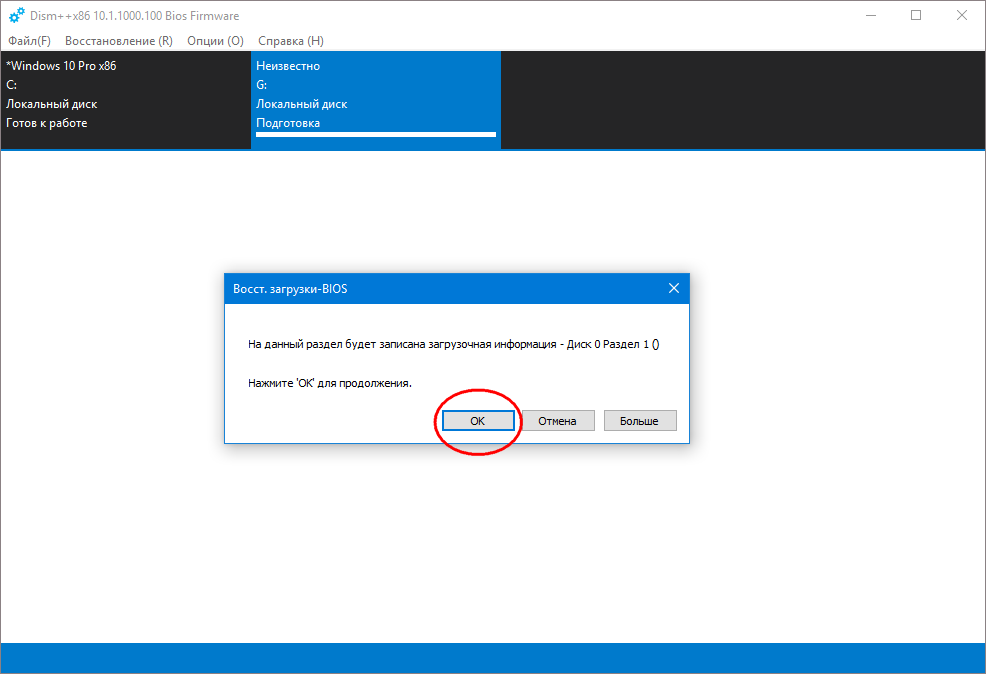
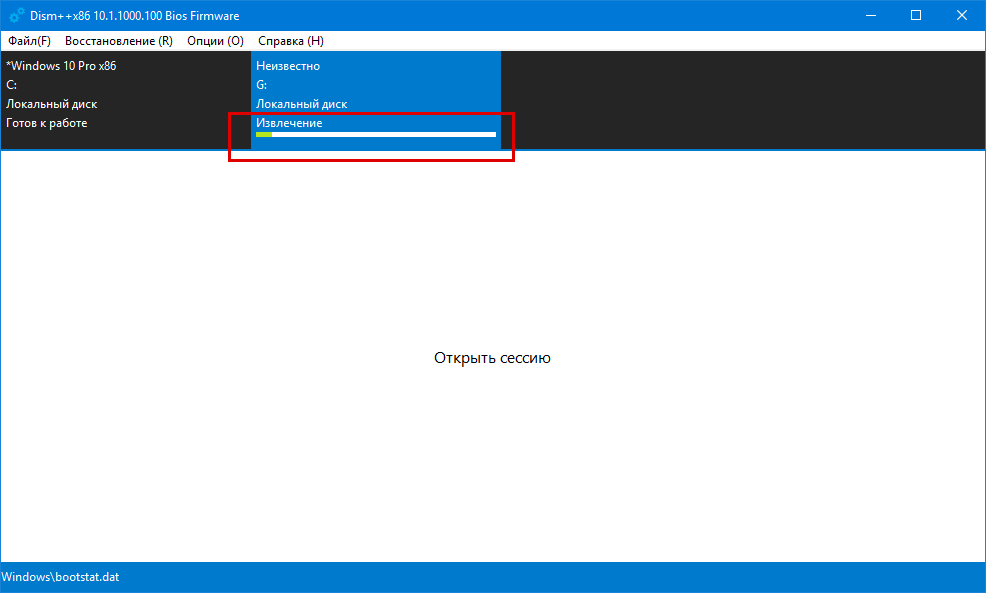
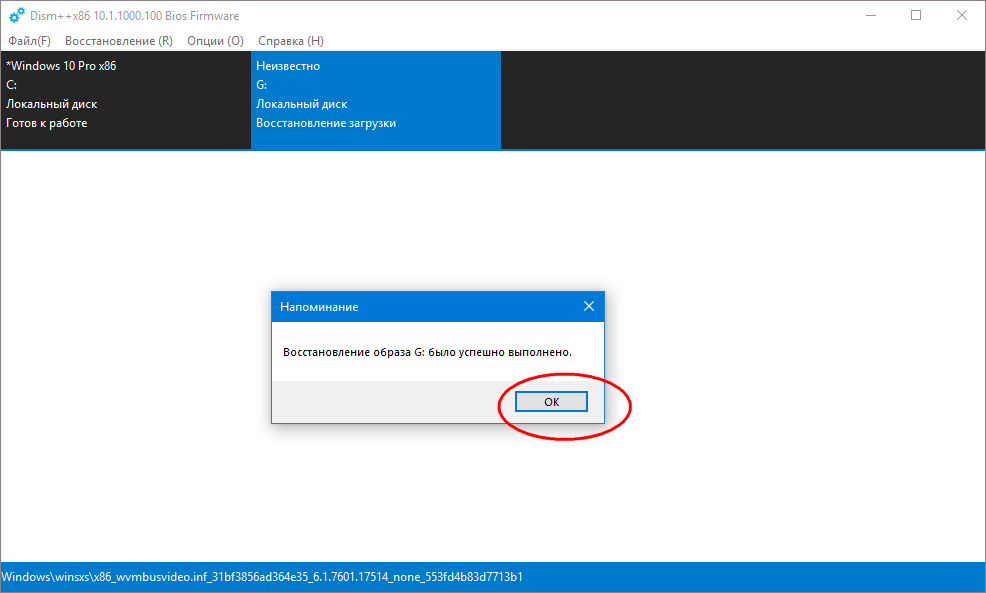
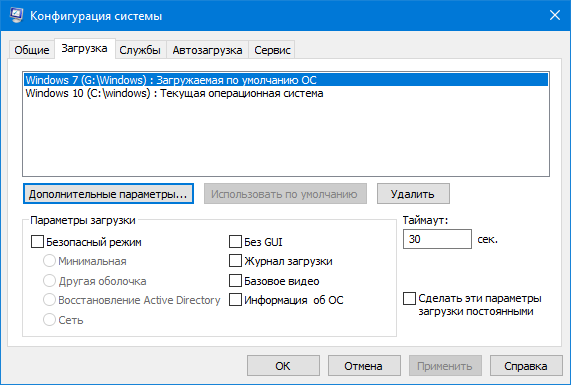
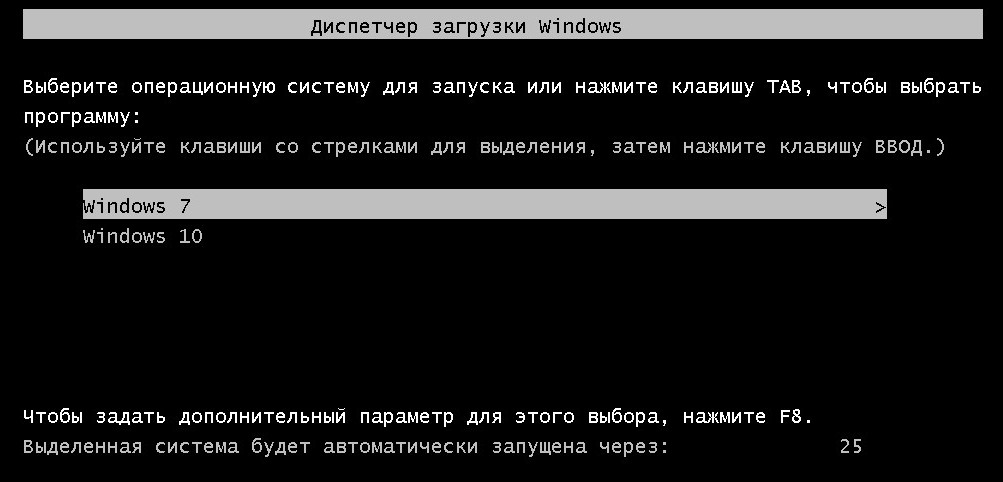
Здравствуйте. Не могу установить вин 8.1 второй системой, ноутбук ASER SWIFT c предустановленной Вин 10 домашняя. после установки 8-ка не загружается, на синем экране пишет: на вашей системе произошла ошибка, требуется перезагрузка. Никакие кнопки F1-F12 не помогают. Какая может быть причина?
Сталкивался как-то с похожим случаем, проблема решилась сносом предустановленной винды... Но у вас может быть что-то другое.